4 월 업데이트 2024: 우리의 최적화 도구를 사용하여 오류 메시지를 받지 않고 시스템 속도를 늦추십시오. 지금 다운로드 이 링크
- 다운로드 및 설치 여기에 수리 도구.
- 컴퓨터를 스캔하도록 합니다.
- 그러면 도구가 컴퓨터 수리.
FIFA 20은 Electronics Arts의 최고의 PC 축구 게임 중 하나입니다. PS4, Xbox One, Nintendo Switch 및 Windows에서 실행됩니다. 그러나 원래 클라이언트가 보드 게임에서 계속 다시 시작하기 때문에 많은 플레이어가 충돌 문제를보고하고 있습니다. 문제를 해결하는 방법을 알고 싶다면 아래 지침이 있습니다.

하드웨어가 최소 요구 사항을 충족하는지 확인
FIFA 20의 최소 및 권장 시스템 요구 사항을 확인하세요.
PC 용 FIFA 20은 실제로 리소스 집약적 인 게임입니다. 답을 찾기 전에 컴퓨터에서 작동하는지 확인하십시오.
PC의 최소 및 권장 시스템 요구 사항은 EA 공식 사이트를 방문하십시오.
컴퓨터 사양 확인
- 시작 (Windows 키)을 클릭합니다.
- 이 컴퓨터에 로그인
- 새 창에서 빈 공간을 마우스 오른쪽 버튼으로 클릭하고 속성을 선택합니다.
컴퓨터에 대한 기본 정보를 보여주는 창이 열립니다.
여기에는 RAM, 프로세서, 설치된 운영 체제 등이 포함됩니다.
더 자세한 정보가 필요하면 다음과 같이 DxDiag를 실행 해 볼 수 있습니다.
- Windows + R을 누릅니다.
- dxdiag 입력
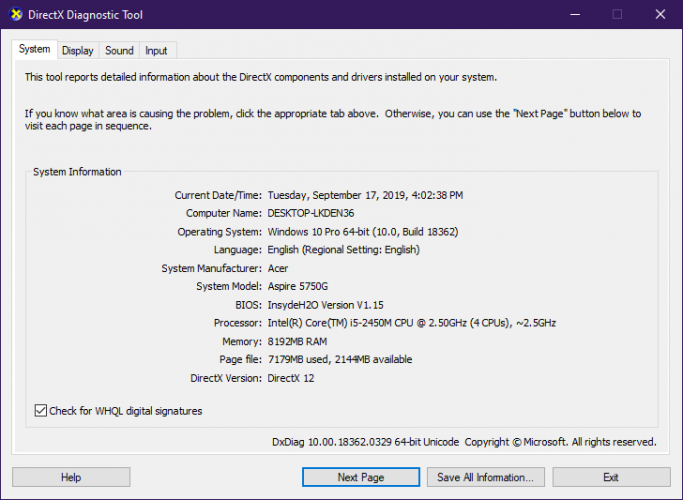
새 창이 열립니다. 녹색 막대가 가득 찰 때까지 기다렸다가 PC 사양을 확인하십시오.
시스템, 디스플레이 및 사운드 탭 사이를 전환하십시오. 그게 가장 흥미 롭기 때문입니다.
2024년 XNUMX월 업데이트:
이제 이 도구를 사용하여 파일 손실 및 맬웨어로부터 보호하는 등 PC 문제를 방지할 수 있습니다. 또한 최대 성능을 위해 컴퓨터를 최적화하는 좋은 방법입니다. 이 프로그램은 Windows 시스템에서 발생할 수 있는 일반적인 오류를 쉽게 수정합니다. 손끝에 완벽한 솔루션이 있으면 몇 시간 동안 문제를 해결할 필요가 없습니다.
- 1 단계 : PC 수리 및 최적화 도구 다운로드 (Windows 10, 8, 7, XP, Vista - Microsoft Gold 인증).
- 2 단계 : "스캔 시작"PC 문제를 일으킬 수있는 Windows 레지스트리 문제를 찾으십시오.
- 3 단계 : "모두 고쳐주세요"모든 문제를 해결합니다.
선명도 비활성화
- 먼저 GeForce Game Ready 441.41로 이동하여 다운로드 한 다음 설치해야합니다.
- 그런 다음 NVIDIA 제어판으로 이동하여 3D 설정 관리 옵션을 선택합니다.
- 이미지 선명도를 사용하려면 프로그램 설정 탭을 선택하고 FIFA 20을 선택해야합니다.
- 이제 "Sharpness"옵션으로 이동하여 OFF 버튼을 선택한 다음 OK 버튼을 선택합니다.
- 마지막으로 PC에서 선명도를 끄면 런처 시작 문제가 해결됩니다.
드라이버 업데이트

1) 키보드에서 Windows 로고 키 + R을 동시에 눌러 실행 대화 상자를 엽니 다.
2) devmgmt.msc를 입력하고 Enter를 누르십시오.
3) 각 드라이버를 마우스 오른쪽 버튼으로 클릭하고 드라이버 업데이트를 선택합니다.
4) "업데이트 된 드라이버 자동 확인"을 클릭합니다.
5) 사용 가능한 업데이트가있는 경우 화면 지침에 따라 다운로드하고 설치합니다.
제어 된 폴더 액세스를 통해 .exe 파일에 권한 부여
때때로 Windows 보안 시스템 게임이 시작되지 않도록합니다.. 따라서 게임이 차단되지 않도록 허용 된 응용 프로그램 목록에 게임을 수동으로 추가해야합니다.
넌 할 수있어:
1) 검색 상자에 Windows 보안을 입력하고 결과에서 Windows 보안을 클릭합니다.
2) 왼쪽 창에서 바이러스 및 위협 방지를 선택합니다. 아래로 스크롤하여 랜섬웨어 보호에서 랜섬웨어 보호 관리를 클릭합니다.
3) 제어 된 폴더 액세스 설정을 활성화합니다. "이 응용 프로그램이 장치를 변경하도록 허용"을 묻는 창이 나타나면 "예"를 클릭합니다.
그런 다음 제어 된 폴더 액세스를 통해이 앱 허용을 클릭합니다.
4) 신뢰할 수있는 응용 프로그램 추가> 모든 응용 프로그램 찾기를 클릭합니다.
5) 그런 다음 게임 설치 폴더로 이동하여 FIFA 21.exe 및 FIFA 21 trial.exe 및 FIFAconfig.exe를 선택합니다 (있는 경우에만).
전문가 팁 : 이 복구 도구는 리포지토리를 검색하고 이러한 방법이 효과가 없는 경우 손상되거나 누락된 파일을 교체합니다. 문제가 시스템 손상으로 인한 대부분의 경우에 잘 작동합니다. 또한 이 도구는 시스템을 최적화하여 성능을 최대화합니다. 그것은에 의해 다운로드 할 수 있습니다 여기를 클릭

CCNA, 웹 개발자, PC 문제 해결사
저는 컴퓨터 애호가이자 실습 IT 전문가입니다. 컴퓨터 프로그래밍, 하드웨어 문제 해결 및 수리 분야에서 수년간의 경험을 갖고 있습니다. 저는 웹 개발과 데이터베이스 디자인 전문입니다. 네트워크 디자인 및 문제 해결을위한 CCNA 인증도 받았습니다.

